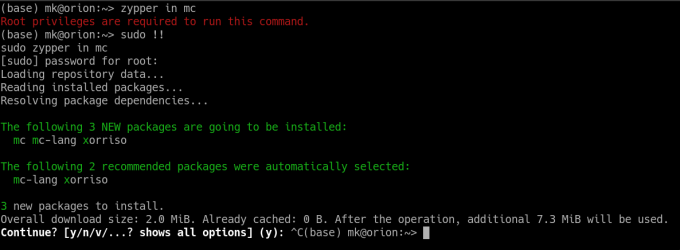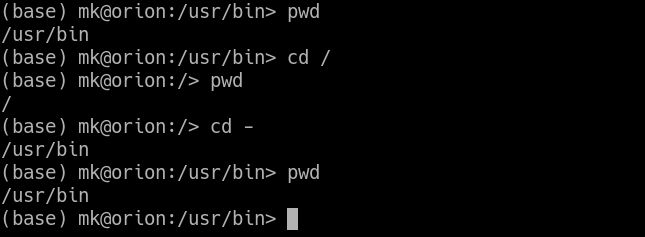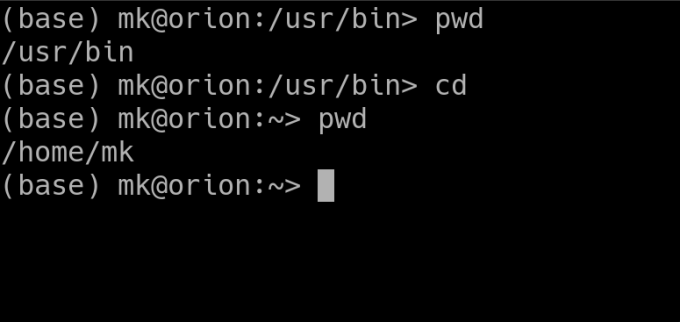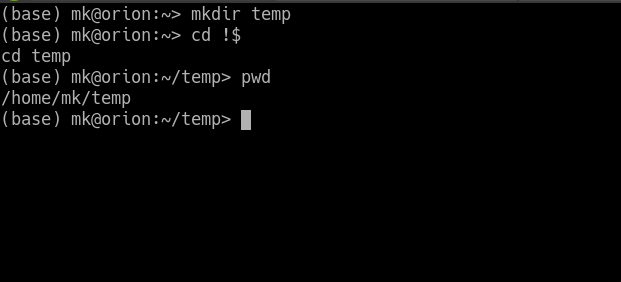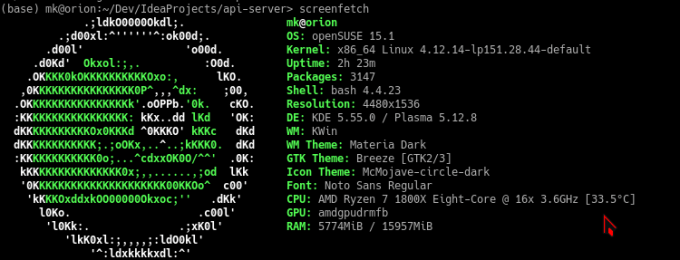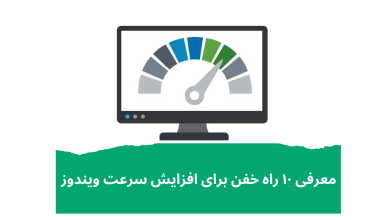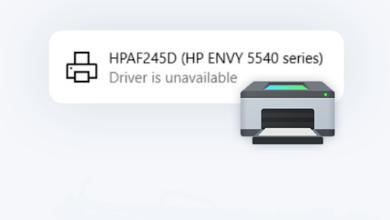لینوکس سیستم عاملی است که به وب قدرت می دهد. ضروری است که یک توسعه دهنده نرم افزار حداقل ایده ای در مورد نحوه عملکرد لینوکس و نحوه استفاده از آن داشته باشد. در این مقاله از لرنچی ، اطلاعات | ترفند و نکات ضروری در مورد خط فرمان لینوکس پیدا خواهید کرد که باید همه آن را بدانند.
۱ . دستور !! sudo در لینوکس
چند بار برای شما اتفاق افتاده است که پس از وارد کردن و اجرای یک دستور طولانی متوجه می شوید که در ابتدای خط دستوری، فراموش کرده اید عبارت sudo را اضافه کنید. خب برای در زمان شما صرفه جویی شود و همچنین مجددا خط دستوری خود را ننویسید، از عبارت !! sudo به تنهایی استفاده نمایید.
با وارد کردن این دستور، خط قبلی که برای آن فراموش کردید که از دستور sudo استفاده کنید را با دسترسی سودو اجرا خواهد کرد.
۲ . دستور بازگشت به عقب در لینوکس
تقریبا همه میدانند برای تغییر دایرکتوری و جابجا شدن بین آن ها میتوانید از دستور cd استفاده نمایید؛ ولی برای بازگشت به پوشه قبل و مسیر قبلی میتوانید از دستور .. cd و یا - cd استفاده کنید.
به عنوان مثال اگر در پوشه picture/newpics باشید، میتوانید با استفاده از دستور - cd به پوشه picture بازگردید.
۳ . دستور بازگشت به خانه در لینوکس
احتمالاً می دانید که ~ میانبر پوشه اصلی شما است. اما یک ترفند وجود دارد که تقریباً هیچ کس نمی داند : اگر بجای آن cd را بدون هیچ چیز اضافه تری وارد کنید، همچنان خط فرمان لینوکس شما را به خانه یا (Home Directory) خود می برد.
۴ . دکمه جستجو در خط فرمان لینوکس
به طور گسترده همه با استفاده از دکمه های جهت دار برای تغییر مکان نما استفاده میکنند. توسعه دهندگان بسیار تنبل هستند، ما ترجیح می دهیم دکمه پیکان بالا را ۱۵ بار فشار دهیم تا ببینیم کجای دستور خط فرمان خود از ls استفاده کرده ایم :)) اما با استفاده از عملکرد جستجوی معکوس می توان به این ترفند مهم دست یافت. دکمه های ترکیبی Ctrl+R را فشار دهید و دستور را تایپ کنید، جستجوی معکوس نزدیکترین مطابقت را برای عبارت یا کلید واژه شما پیدا می کند.
۵ . دستور $! در لینوکس
یک ترفند مفید دیگر برای لینوکس میانبر $! است. این عبارت با آرگومان های دستور قبلی جایگزین می شود. به عنوان مثال، هنگامی که یک پوشه ایجاد می کنید و می خواهید به آن بدون وارد کردن مجدد نام پوشه با دستور cd وارد شوید، مفید است.
۶ . دستور کپی پیست کردن در لینوکس
احتمالاً متوجه شده اید که Ctrl+C و Ctrl+V به طور معمول در ترمینال لینوکس کار نمی کنند (برای انجام کاری دیگر استفاده میشوند) بیشتر اوقات، این دستورات برای کپی پیست کردن در لینوکس با Ctrl+Shift+C و Ctrl+Shift+V جایگزین می شوند.
۷ . همیشه روشن نگه داشتن اسکریپت در لینوکس
اگر برنامه ای را در ترمینال اجرا کنید، به محض خروج از ترمینال، بسته و خاموش می شود. برای جلوگیری از این امر و اجرای برنامه در پس زمینه، از دستور nohup استفاده کنید – مخفف عبارت “no hang up” است.
به عنوان مثال، برای انتقال پرونده ها (به و از) سرور با scp ، در حالی که مطمئن هستید که انتقال حتی اگر به طور تصادفی پنجره ترمینال را ببندید، ادامه می یابد ، از این دستور استفاده کنید :
nohup scp very-big-file.mkv [email protected]:~/very-big-file.mkv ۸ . تعیین پاسخ پیشفرض برای اجرای دستورات
اگر اسکریپت های bash را برای خودکار کردن برخی از وظایف می نویسید، ممکن است از وارد کردن yes به هر فرمانی که اجرا می کنید، ناامید شوید. برای رد شدن از آن و پاسخ دادن به هر دستور به صورت پیشفرض، به آن yes | اضافه کنید، مانند دستور زیر :
yes | apt-get update ۹ . دستور لاگاوت کردن از لینوکس
سریعترین راه برای خروج از SSH ، SFTP ، root یا کل جلسه ترمینال ، میانبر Ctrl+D است. هنگامی که تعداد زیادی از اتصالات SSH را کنترل می کنید یا نمی توانید دستور exit را وارد کنید، مفید خواهد بود.
۱۰ . حذف کامل فایل ها در لینوکس
اگر به حریم خصوصی اهمیت می دهید، این مورد برای شما مناسب است. دستور rm به طور گسترده ای برای حذف فایل ها استفاده میشود، اما آنها را به طور کامل حذف نمی کند. حتی پس از حذف، امکان استخراج داده ها با استفاده از نرم افزار ویژه ای وجود دارد. برای حذف کامل فایل و پر کردن فضای مورد استفاده با صفر، از دستور shred استفاده کنید. که از آن به این صورت استفاده کنید :
shred -zvu <filename>
۱۱ . رمز گذاشتن برای فایل در لینوکس
اگر شما یکی از افرادی هستید که از Vim استفاده می کنید، خوشحال خواهید شد بدانید که می توانید با استفاده از دستور vim +X filename ، یا X: از فایل های Vim با رمز عبور محافظت کنید.
۱۲ . دستور نمایش لیست یوزرهای لینوکس
اگر نگرانی هایی درباره حریم خصوصی دارید، ممکن است بخواهید در هر زمان بررسی کنید که چه کسی در سیستم وارد شده است. میتوانید از دستور w برای لیست تمام کاربران فعلی سیستم استفاده کنید. علاوه بر این، می توانید یک اسکریپت بنویسید که این دستور را بر اساس برنامه اجرا کند و در صورت خرابی خط به شما ایمیل ارسال کند.
۱۳ . دستور نمایش اطلاعات سیستم در لینوکس
برای نمایش اطلاعات سیستم خود به روشی زیبا و گرافیکی، دستور screenfetch را نصب و استفاده کنید :
امیدواریم این مقاله برای شما کاربردی بوده باشد، همچنین اگر دستور یا ترفند لینوکسی بلد میباشید که در مقاله بالا نیاورده شده، در نظرات آن را مطرح کنید تا با نام شما این مقاله آپدیت شود.